Cara Setting Ip Address Pada Komputer Client (Ip Dinamis)
Pada modul ini saya akan membahas mengenai cara setting ip address pada komputer client, sebelumnya saya sudah membahas cara setting ip address pada komputer client secara statis, nah pada kali ini saya akan berfokus untuk membahas cara setting ip address pada komputer client secara statis. akan tetapi ada syarat sebelum melakukan praktek modul ini. kalian sudah harus melakukan setting layanan DHCP server pada mikrotik, agar nantinya komputer bisa menerima ip dengan benar. Jika belum silahkan lakukan terlebih dahulu.
Cara Setting Ip Address Pada Komputer Client (Ip Dinamis)
Saya tidak akan bahas dari awal, silahkan langkah awal kalian ikuti tutorial Cara Setting Ip Address Pada Komputer Client Secara Statis
Ikuti Point 1 Sampai Dengan Point Nomor 5
sampai terbuka gambar dibawah ini.
Jika Sudah ketemu gambar tersebut, silahkan ikuti langkah yang ada pada gambar berikut:
Silahkan pilih Obtain an IP address automatically, kemudian Obtain DNS Server address Automatically dan klik Ok.
Terakhir klik Ok lagi. Kemudian tunggu hingga beberapa saat. Lakukan Enable dan Disable pada adapter, silahkan kalo bingung adapter yang mana buka lagi modul Cara Setting Ip Address Pada Komputer Client Secara Statis, ikuti langkah pada gambar dibawah ini
Selanjutnya adalah enable kan adapter nya
1. Klik kanan adapter Kemudian klik status
2. Klik Details
3. Amati Ip Address nya
Berdasarkan gambar diatas dapat disimpulkan bahwa DHCP enable nya adalah Yes yang berarti komputer client sudah menggunakan sistem ip dinamis, dan ip address yang didapatkan adalah 10.10.10.29, yang berarti sesuai diantara pool 10.10.10.18 - 10.10.10.19, kemudian pada gateway adalah 10.10.10.17, juga sudah sesuai dengan router yang kita konfigurasi. Hasil pengujian menggunakan cmd adalah sebagai berikut
Sampai pada tahap ini kalian sudah berhasil melakukan konfigurasi ip pada komputer client secara Dinamis, jika komputer tidak mendapatkan ip address, maka silahkan cek lagi pada settingan DHCP Server di mikrotiknya. Silahkan fahami lagi lebih dalam dan praktekan berulang kali agar kalian semakin faham.
"SUKSES SELALU"

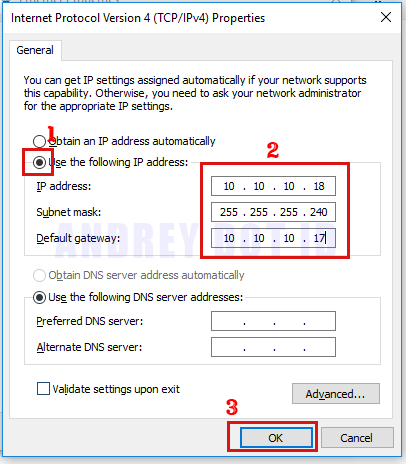
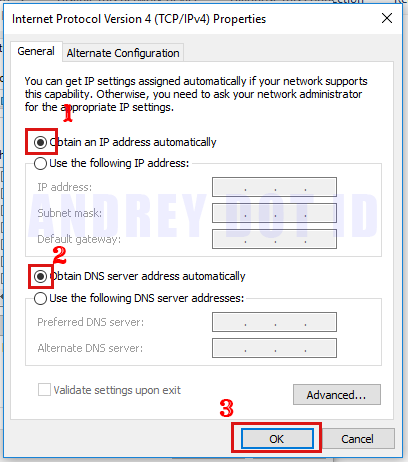

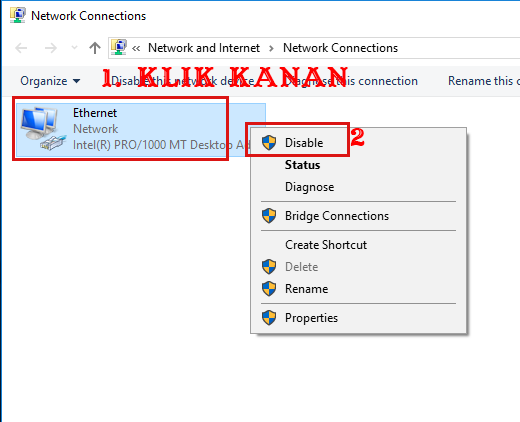

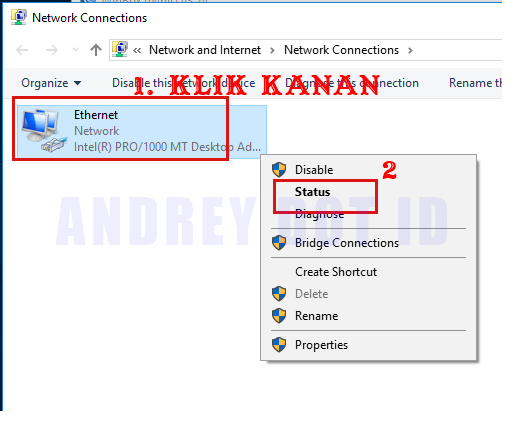


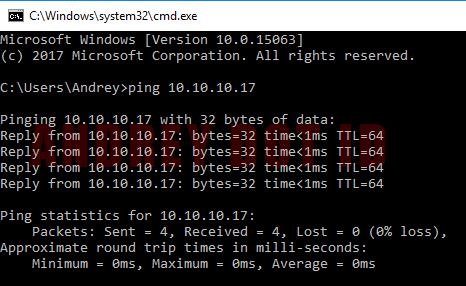
Posting Komentar untuk "Cara Setting Ip Address Pada Komputer Client (Ip Dinamis)"